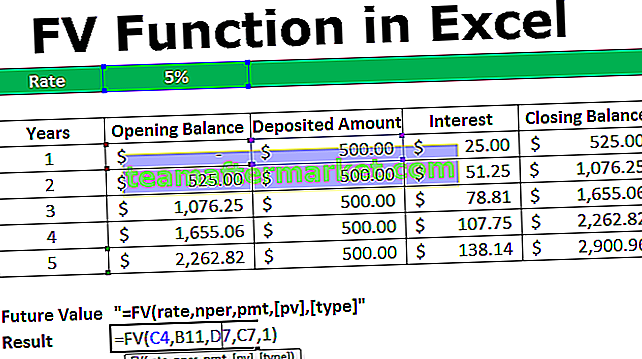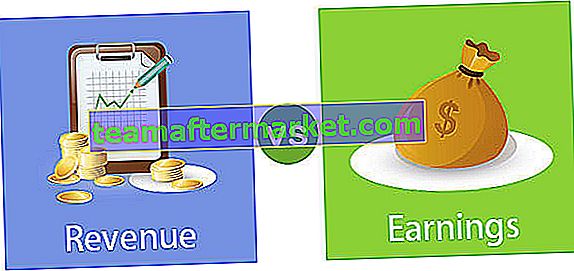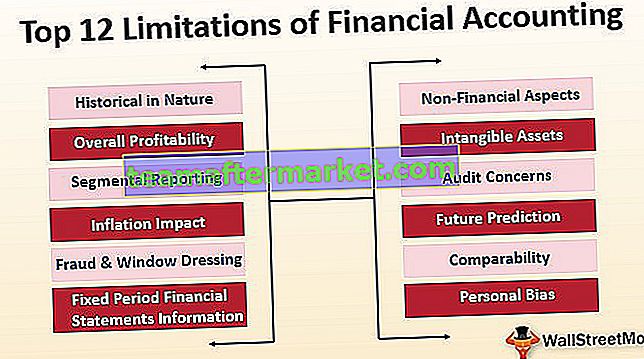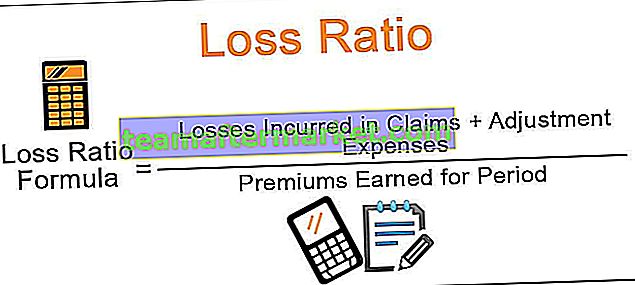Ny linje i VBA MsgBox
Att anpassa meningen är mycket viktigt för att förmedla ett ordentligt budskap till användarna eller läsarna. För att göra meningen korrekt använder vi ”nytt stycke” eller ny linje som en av teknikerna och detta händer vanligtvis i Word-dokument. Om du har denna fråga underlättar denna artikel din oro. Följ den här artikeln helt för att lära dig mer om New Line i VBA.
I excel när vi vill infoga en ny radtecken trycker vi antingen på Ctrl + Enter för att infoga en ny radbrytning eller så använder vi CHR-funktionen med 10. I VBA-programmering är det nästan oundvikligt att använda newline-brytare för att rama in meningar. Men frågan är hur vi kan infoga en VBA ny radbrytare?

Hur infogar jag en ny rad i VBA MsgBox?
Jag har sett människor som använder flera sätt att infoga nya rader i VBA. Med tanke på allt detta har jag beslutat att visa var och en av dem i detalj i den här artikeln.
Innan jag visar dig hur du sätter in en ny rad i VBA, låt mig visa dig varför du behöver infoga rader i VBA. För ett exempel, se nedanstående bild.

Jag har inramat meningen i meddelandet utan att infoga några nya rader i VBA-koderna. Titta nu på bilden nedan.

Om du tittar på ovanstående två bilder, vilken ser snygg och ren ut. Båda förmedlar samma budskap men när man tittar på båda bilderna bestämmer man vad som är bättre för dig och fortsätt läsa vidare för att lära dig den andra bilden.
Exempel nr 1 - Infoga en ny rad i VBA MsgBox med hjälp av “vbNewLine”
För att infoga den nya raden i VBA kan vi använda VBA Constant “vbNewLine” .
Som namnet säger kommer det att infoga den nya raden mellan meningar eller tecken. Titta till exempel på koden nedan.
Koda:
Sub Type_Example1 () MsgBox "Hej Välkommen till VBA Forum !!!. Vi visar dig hur du infogar en ny rad i den här artikeln" Avsluta sub
I ovanstående kod har vi två meningar, den första är “Hej Välkommen till VBA Forum !!!.” Och den andra är "Vi visar dig hur du sätter in en ny rad i den här artikeln".
Ovanstående visar dessa meningar i en enda rad, precis som bilden nedan.

När meningarna är för stora skapar det ofta tvetydighet hos läsarna eller ser det ful ut och läsarna vill inte läsa alls.
För att undvika alla dessa saker kan vi visa meddelandet i två rader istället för standardraden. Efter första radens mening stängs dubbla citattecken och sätter symbolen för bokstäver (&) .
Koda:
Sub Type_Example1 () MsgBox "Hej Välkommen till VBA Forum !!!." & Avsluta Sub

Efter ampersand (&) -symbolen trycker du på mellanslagstangenten och får VBA-konstanten “ vbNewLine ”.
Koda:
Undertyp_Exempel1 () MsgBox "Hej Välkommen till VBA Forum !!!." & vbNewLine End Sub

Efter den konstanta "vbNewLine" trycker du på ytterligare en tidsrymd och lägger till ampersand (&) symbolen.
Koda:
Undertyp_Exempel1 () MsgBox "Hej Välkommen till VBA Forum !!!." & vbNewLine & End Sub

Efter den andra ampersand-symbolen (&) skriver du ett mellanslagstecken till nästa rad i dubbla citattecken.
Koda:
Undertyp_Exempel1 () MsgBox "Hej Välkommen till VBA Forum !!!." & vbNewLine & "Vi kommer att visa dig hur du infogar en ny rad i den här artikeln" End Sub

Okej, vi har gjort det. Kör koden för att se de två meningarna i två rader.

Om du inte är nöjd med den enskilda radbrytaren sätter du in ytterligare en radbrytare genom att ange ytterligare en ny linjeinförare i VBA Msgbox med “vbNewLine”.
Koda:
Undertyp_Exempel1 () MsgBox "Hej Välkommen till VBA Forum !!!." & vbNewLine & vbNewLine & "Vi visar dig hur du infogar en ny rad i den här artikeln" End Sub

Ovanför djärva och understrukna ord infogas två radbrytare mellan meningarna och resultatet blir som nedan.

Exempel # 2 - Infoga en ny rad med hjälp av "Char (10)"
För att komma till en ny rad istället för “vbNewLine” kan vi också använda funktionen CHR för att infoga en ny rad i VBA. CHR (10) är koden för att infoga en ny rad i VBA. Nedan följer ett exempel på detsamma.
Koda:
Undertyp_exempel1 () MsgBox "Hej Wecome till VBA Forum !!!." & Chr (10) & Char (10) & "Vi visar dig hur du infogar en ny rad i den här artikeln" Avsluta sub
Exempel # 3 - Infoga en ny rad med “vbCrLf, vbCr, vbLf”
Vi kan också använda konstanterna “vbCrLf, vbCr, vbLf” för att infoga den nya radbrytaren. Nedan följer exemplen på detsamma.
Koda:
Undertyp_exempel1 () MsgBox "Hej Välkommen till VBA Forum !!!" & vbLf & vbLf & "Vi visar dig hur du infogar en ny rad i den här artikeln" End Sub
Koda:
Undertyp_exempel1 () MsgBox "Hej Välkommen till VBA Forum !!!" & vbCr & vbCr & "Vi visar dig hur du infogar en ny rad i den här artikeln" End Sub
Koda:
Undertyp_Exempel1 () MsgBox "Hej Välkommen till VBA Forum !!!" & vbCrLf & vbCrLf & "Vi visar dig hur du sätter in en ny rad i den här artikeln" Avsluta sub
Du kan ladda ner VBA New Line Excel här. VBA ny linje Excel-mall